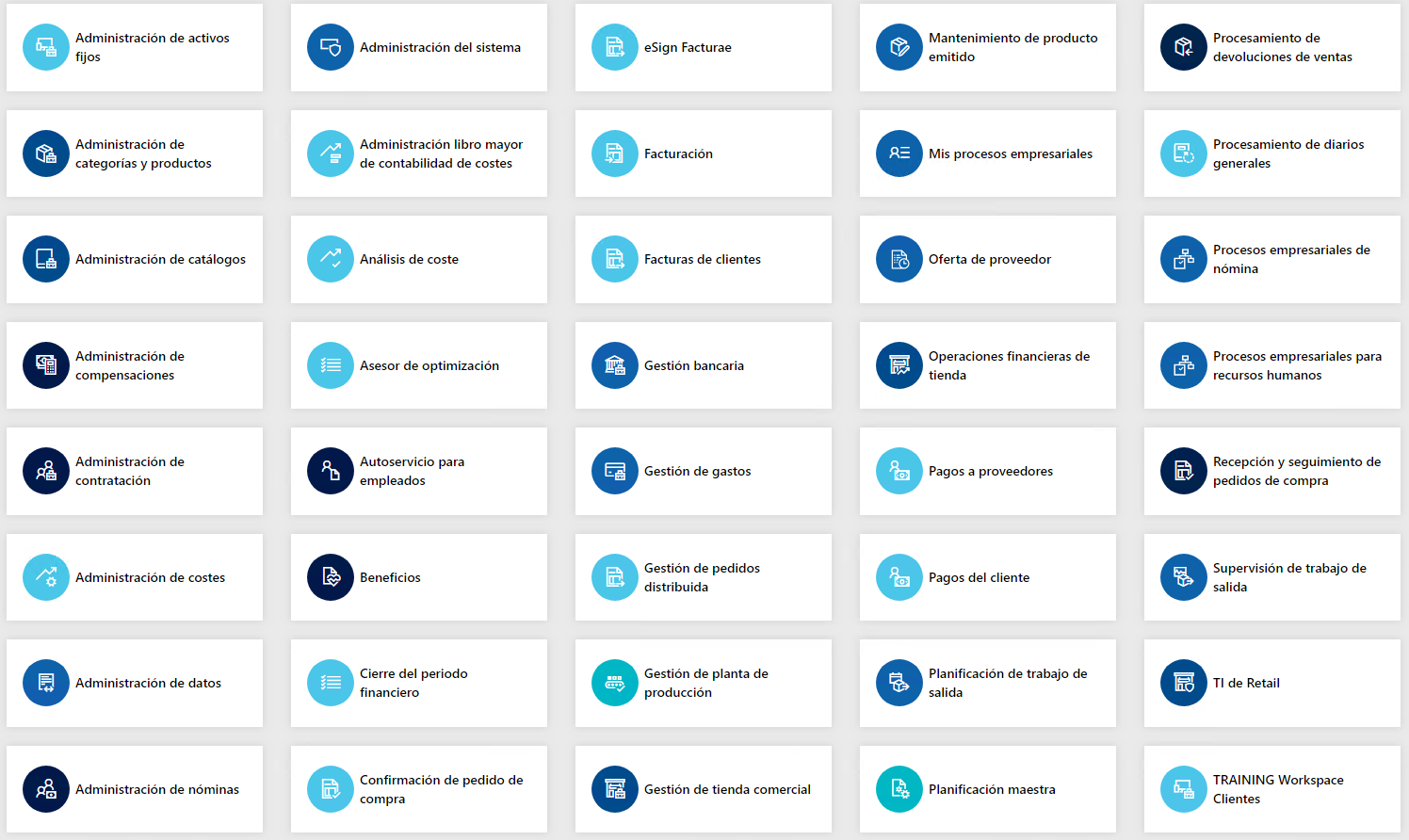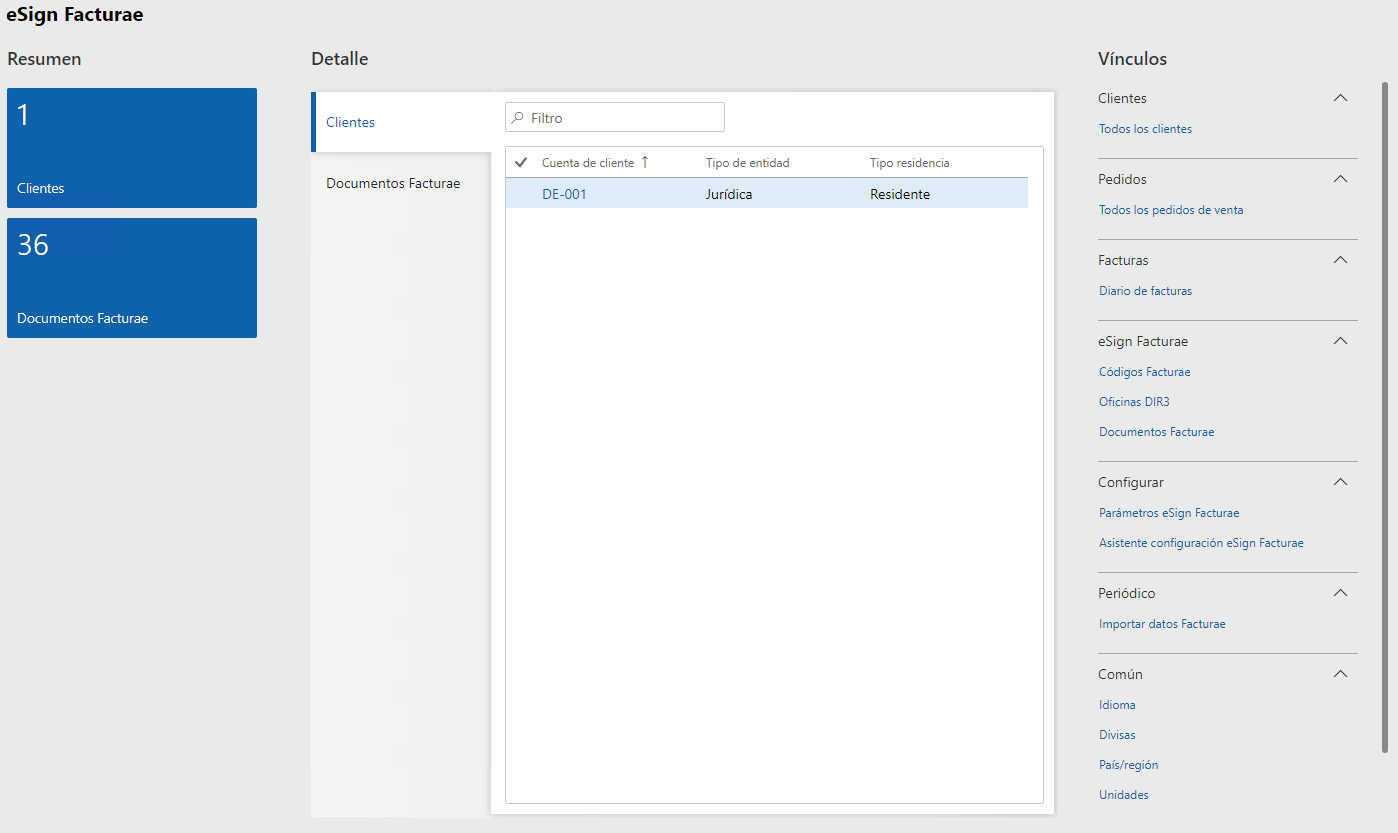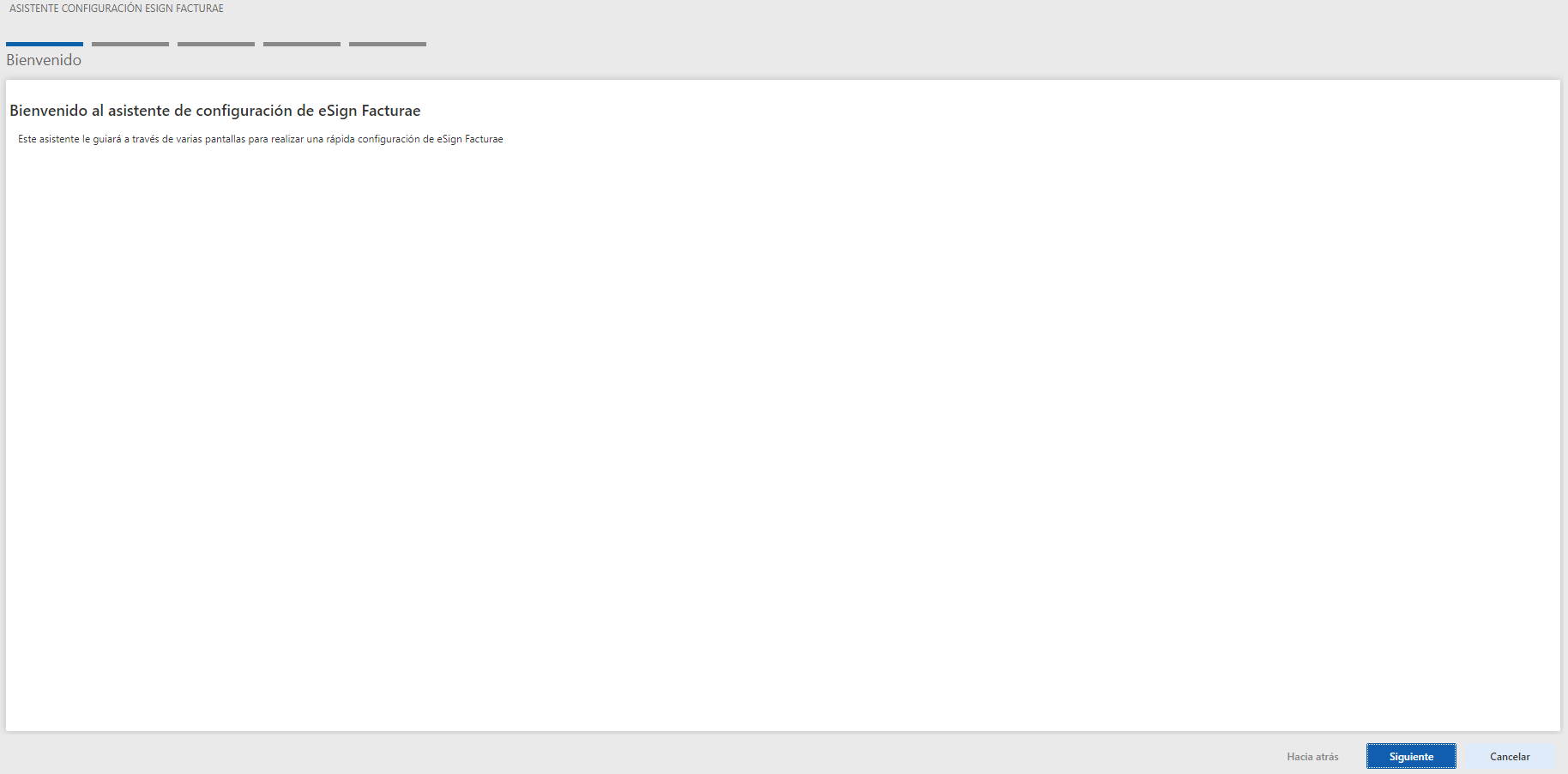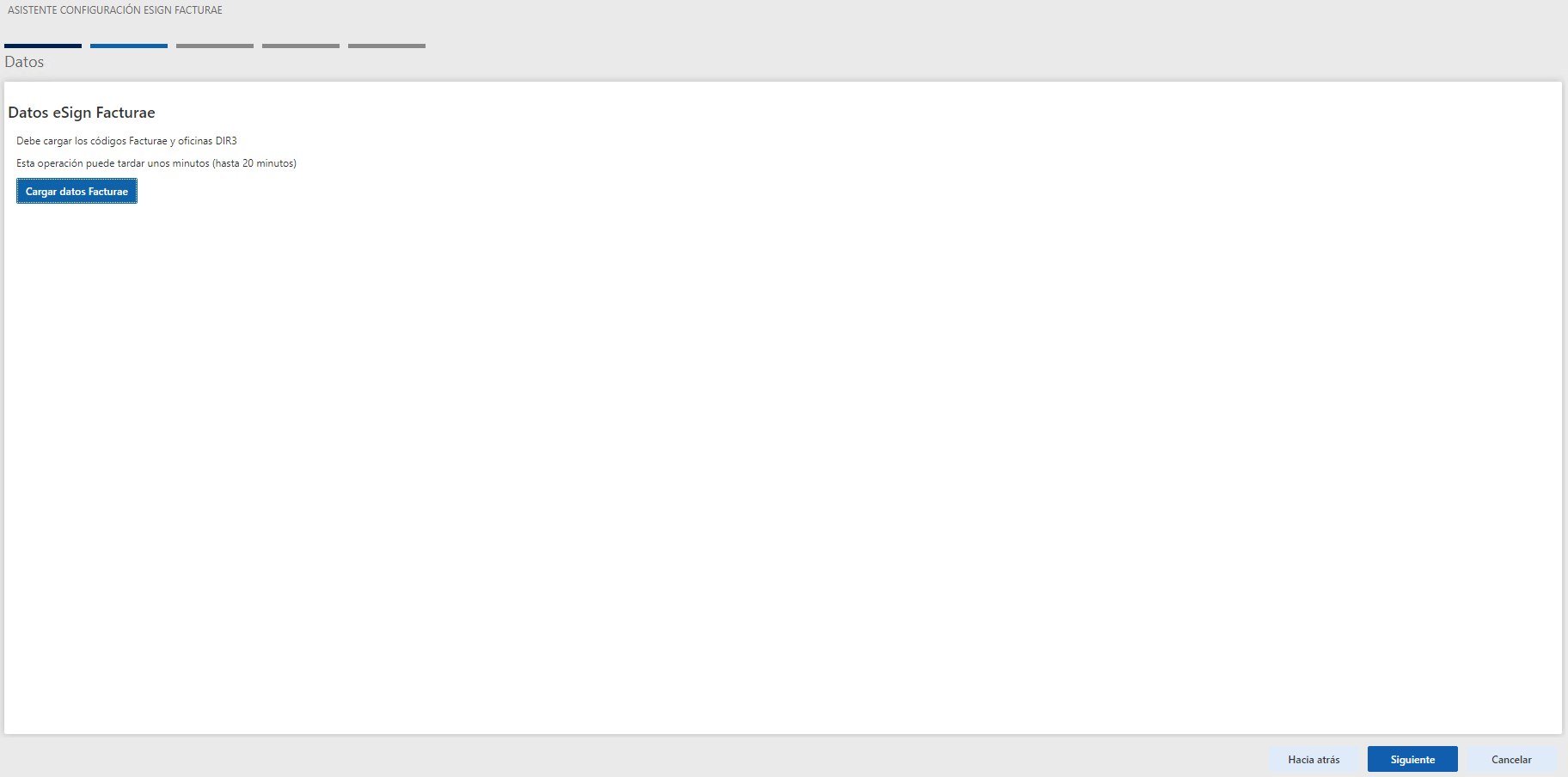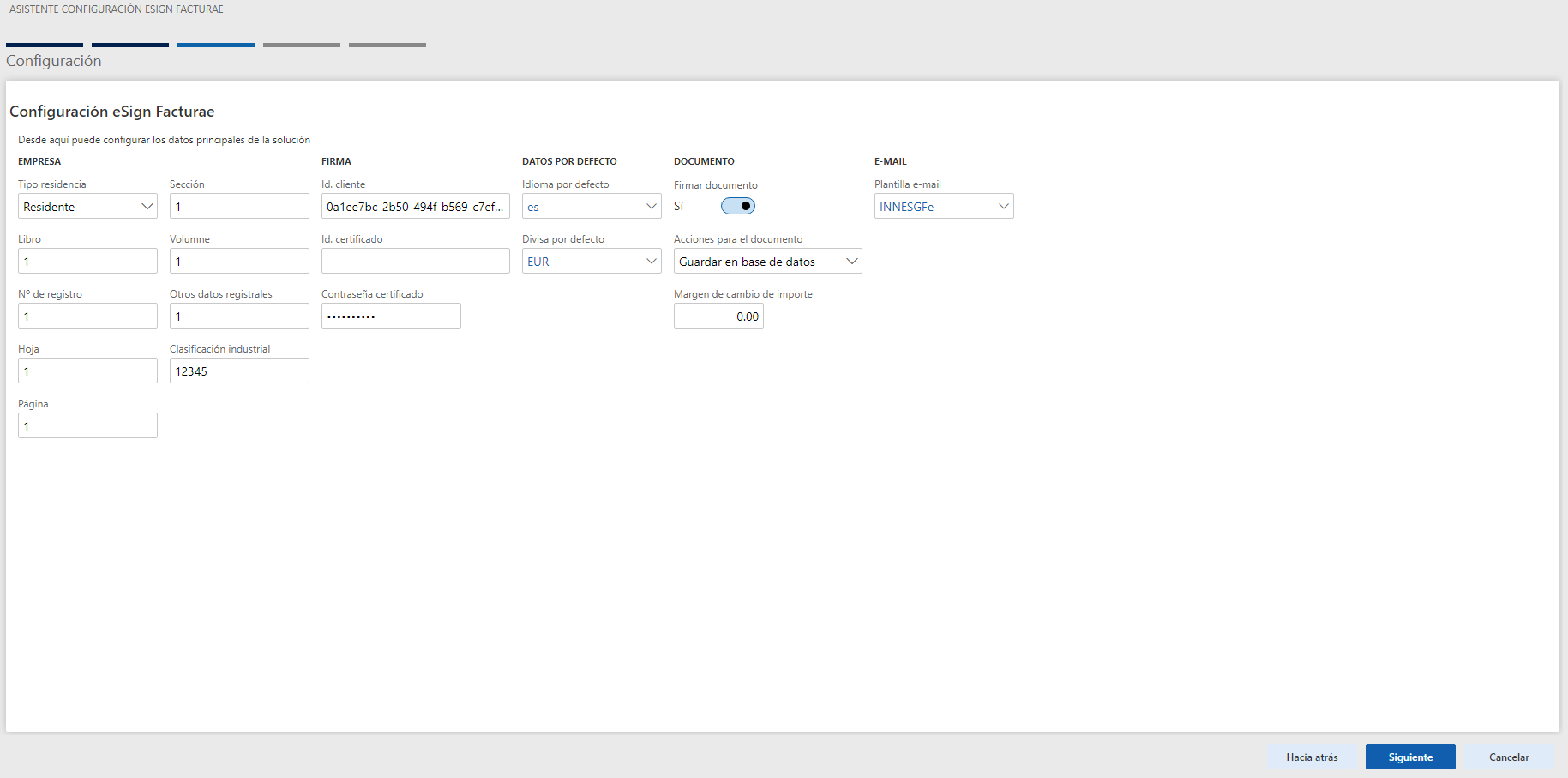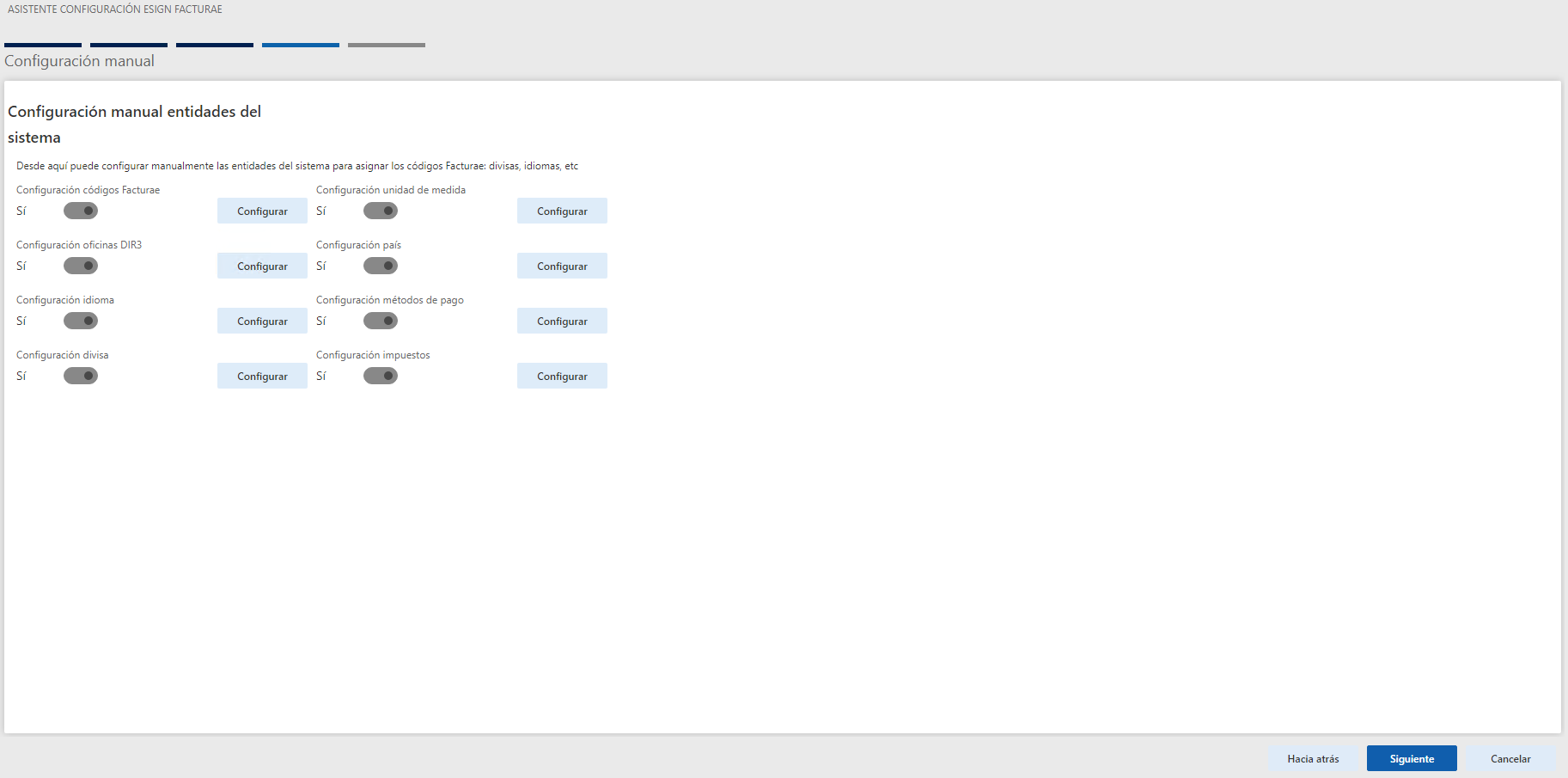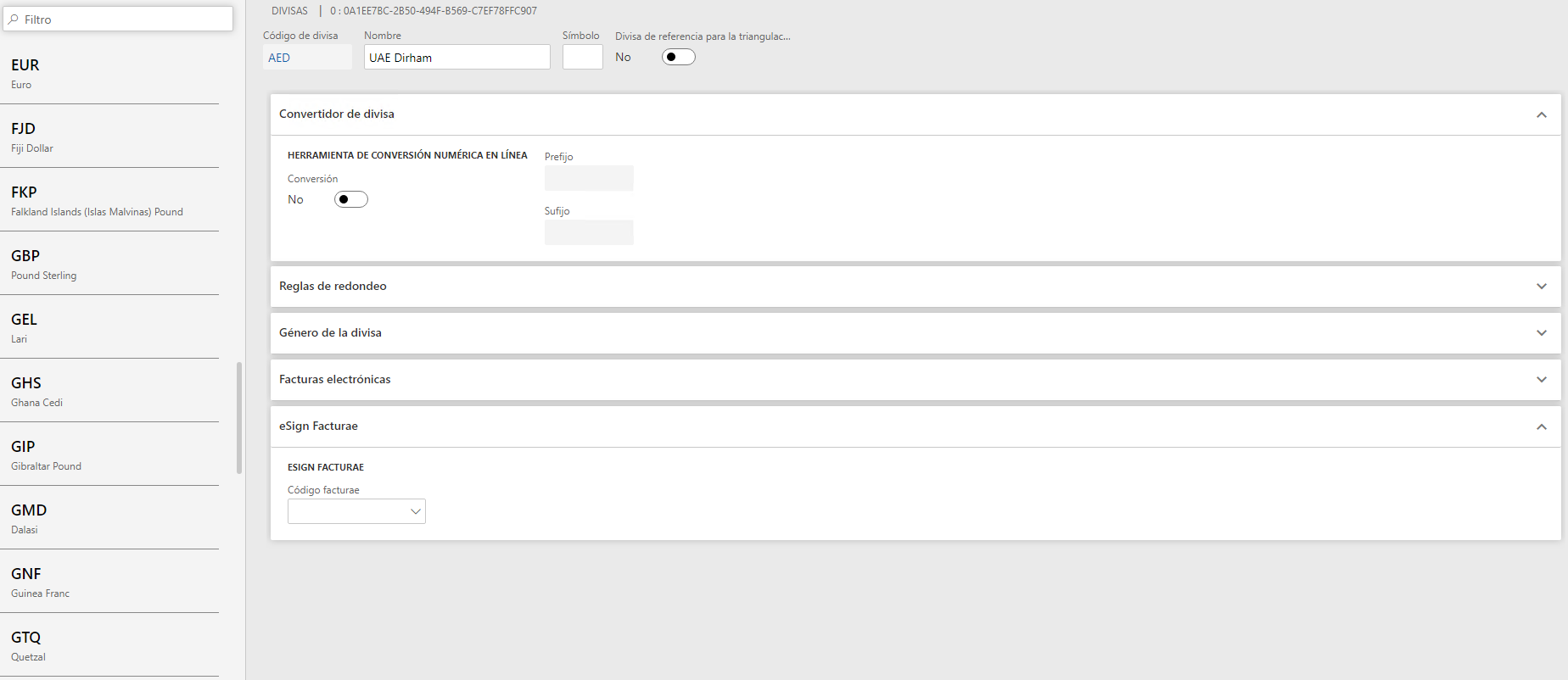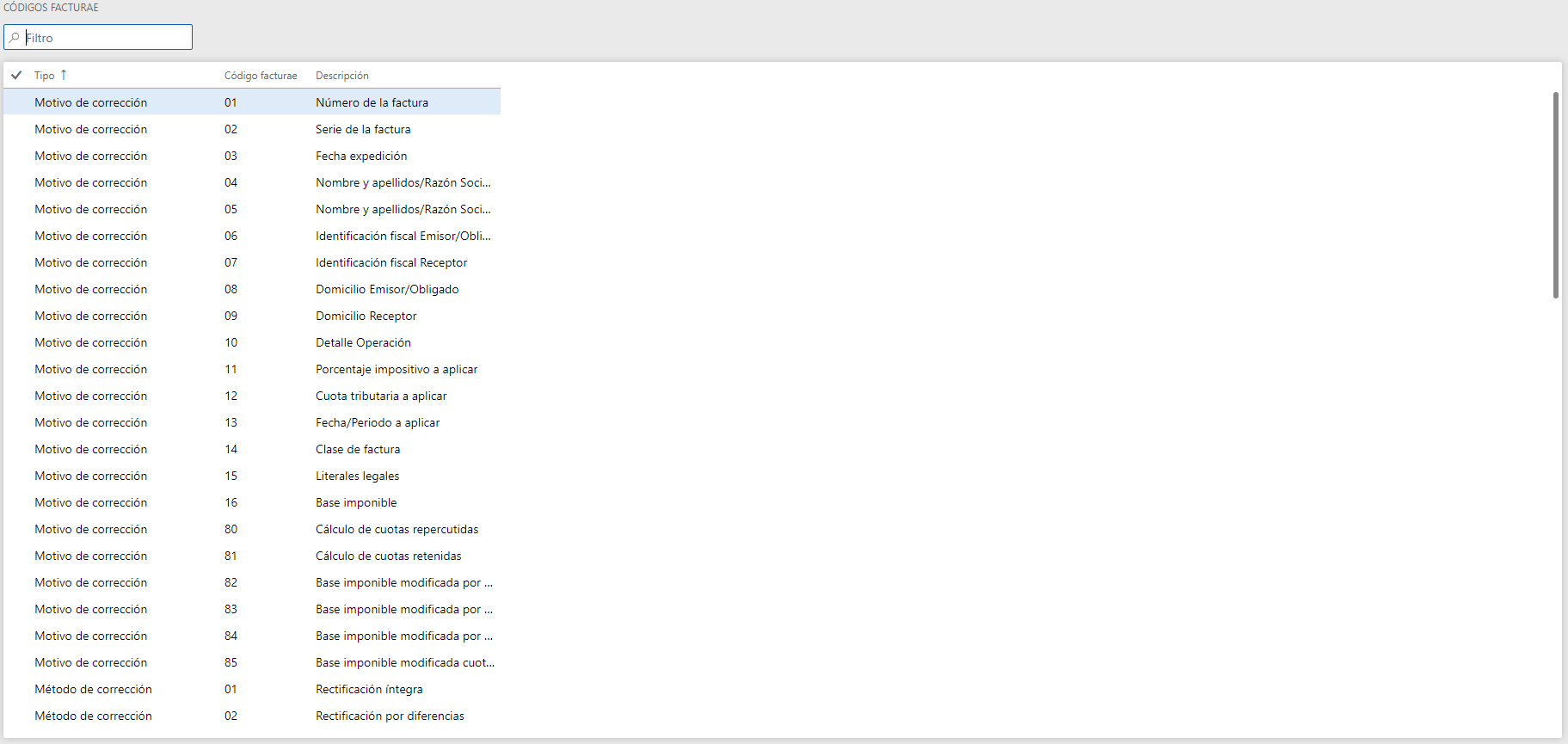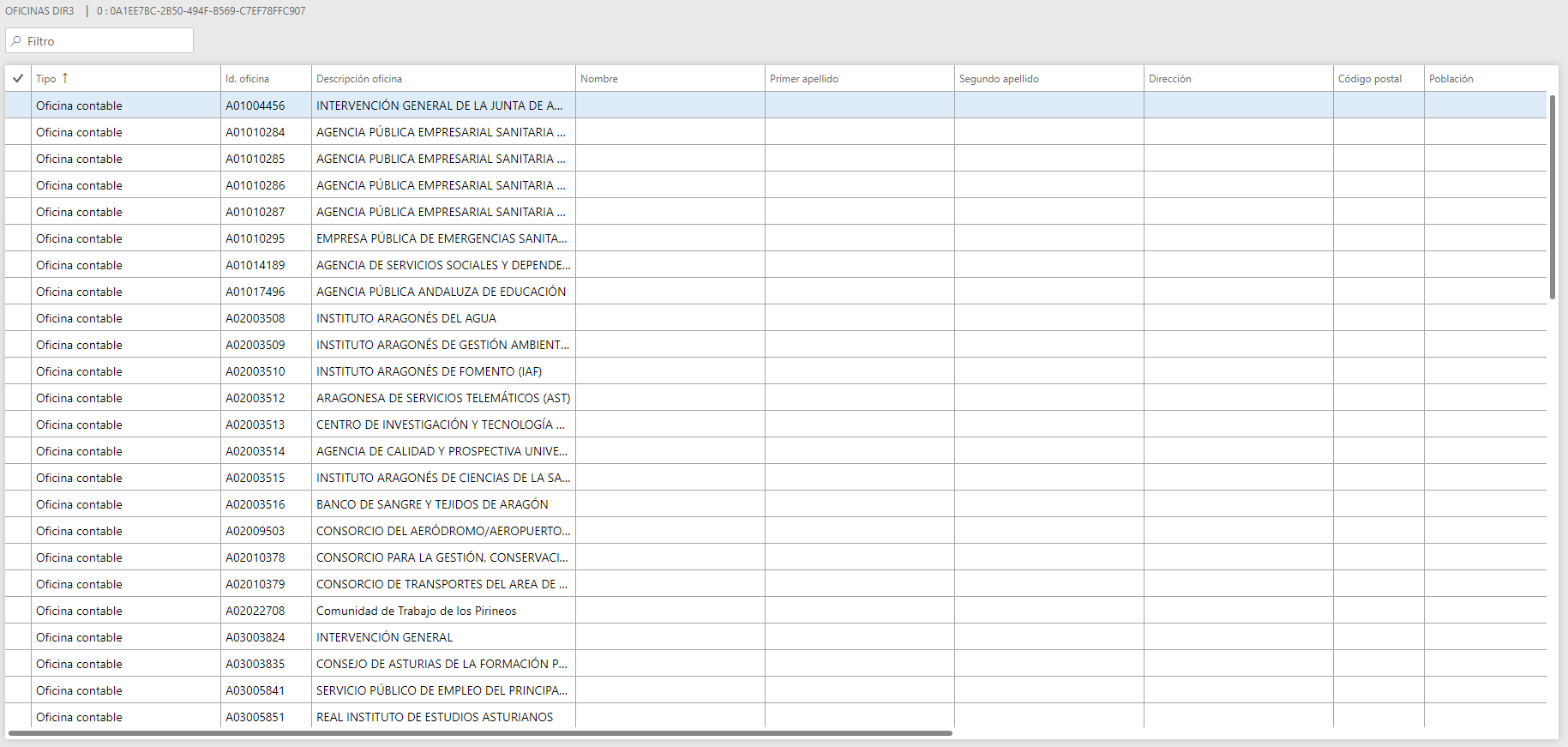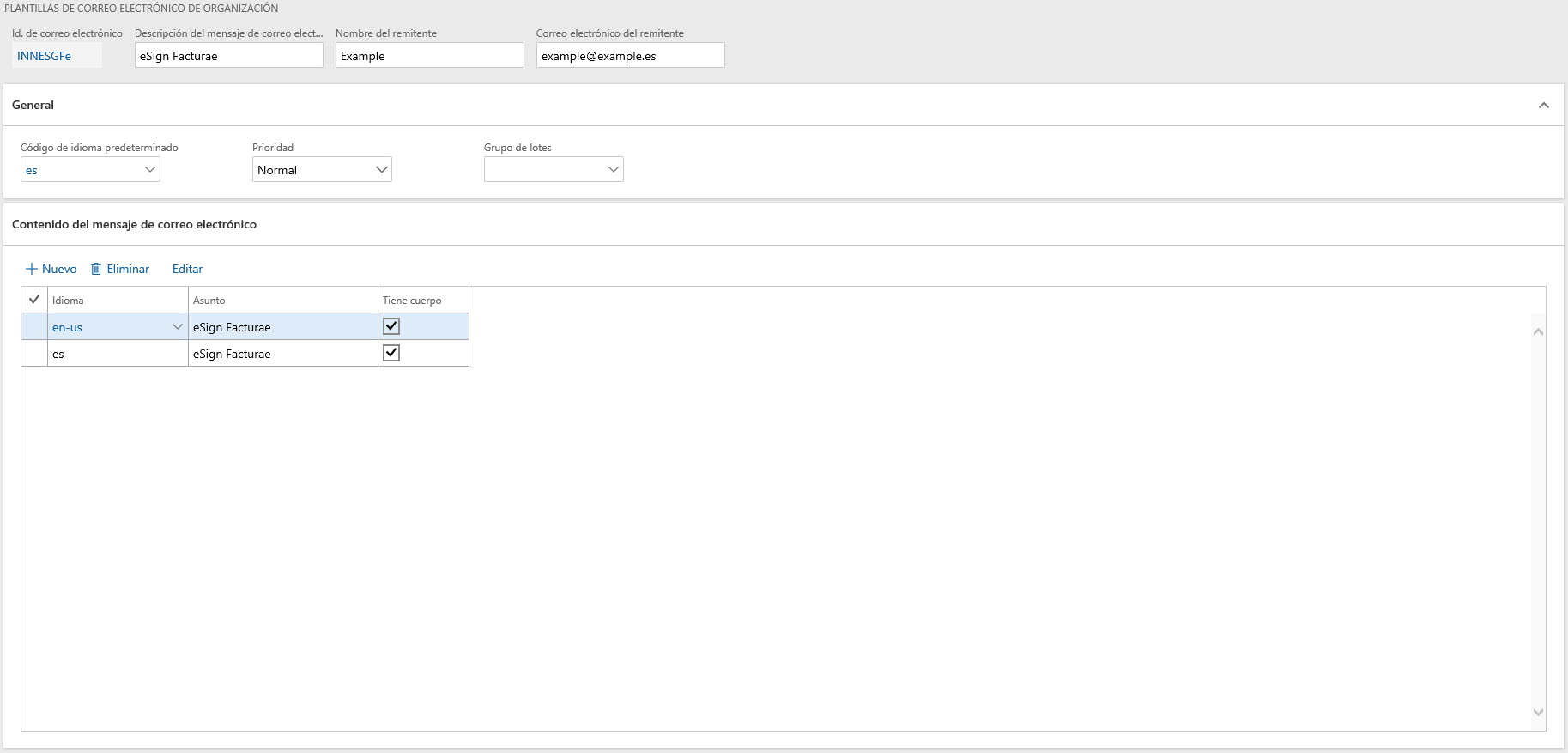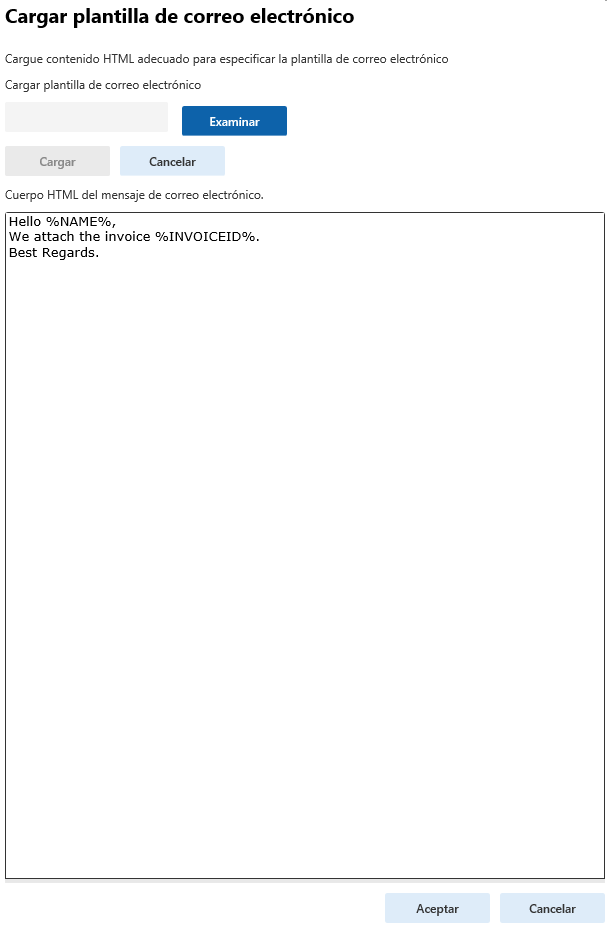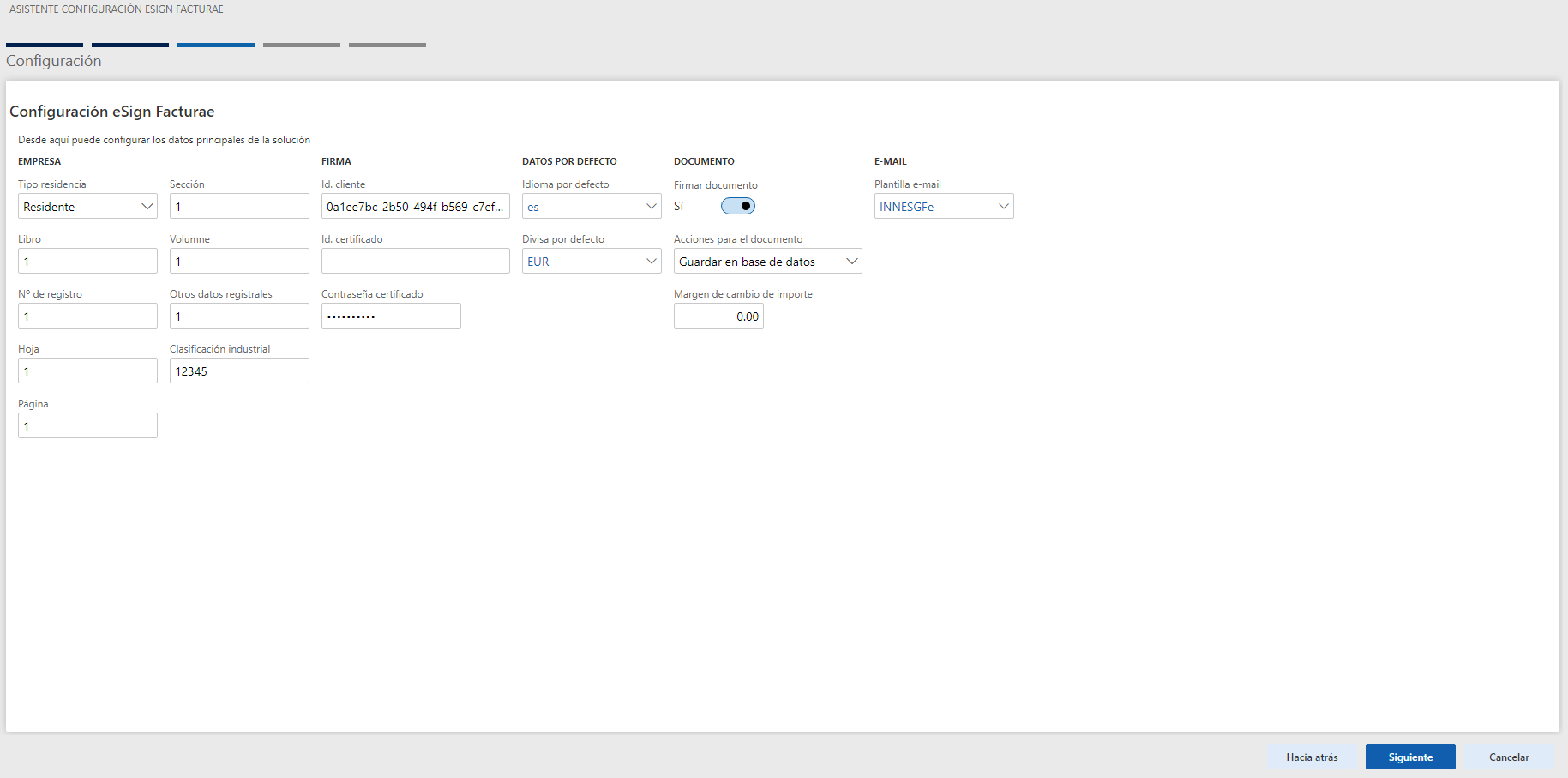Configuración
Para el correcto uso de la solución eSign Facturae desde Dynamics 365 Finance and Operations, es necesario configurar el sistema. A continuación, se detallan las distintas configuraciones.
Área de trabajo
La solución está accesible desde el area de trabajo eSign Facturae.
Asistente de instalación
Cuando se instala por primera vez la solución en Dynamics 365 Finance and Operations y se accede al area de trabajo de eSign Facturae, se debe ejecutar el asistente de configuración.
Al acceder al asistente de configuración se pueden configurar los distintos apartados de la aplicación: Configuración información de empresa (datos registrales para la generación de documentos XML), configuración Innova Online (referida al portal Innova Online), configuración Facturae (referida al tratamiento de los documentos), entidades del sistema como divisas, idiomas, etc, para asociar códigos Facturae.
En necesaria realizar una carga de datos inicial para cargar los códigos Facturae y las relaciones entre las oficinas DIR3. Estos datos se utilizan posteriormente para relacionar entidades del sistema con sus respectivos códigos Facturae (divisas, idiomas, etc...), en el caso de códigos facturae, y para indicar las oficinas DIR3 si la puerta de enlace es FACE.
Datos relacionados con la empresa, firma electrónica, tratamiento de los documentos y datos por defecto.
Datos que deben configurarse manulamente a partir de los códigos Facturae (divisas, idiomas, etc...)
La configuración de divisas, idioma, etc, se hace manualmente y se debe indicar el código Facturae asociado, ya que este es necesario para la generación de documentos XML.
Códigos Facturae
Estos códigos Facturae sirven para asociar las entidades existentes en Dynamics 365 Finance and Operations con los datos aceptados por el estándar Facturae. Estos datos se cargar desde el asistente de configuración de eSign Facturae.
Oficinas DIR3
Para la plataforma FACe, se requiere de la utilización de oficinas DIR3 cuando se generan documentos firmados digitalmente. Estas oficinas DIR3 se crean cuando se instala por primera vez la solución de eSign Facturae, aunque es necesario rellenar cierta información para poder utilizarlas. Esta información es referida a datos de contacto.
Plantilla e-mail
Para el envío de e-mail a clientes con los datos de facturación, es necesario configurar las plantillas de e-mail. Al instalar la solución se crea una plantilla con los campos necesarios, pero debe ser configurada por el usuario de la solución.
Se debe configurar la plantilla utilizando las palabras %NAME% e %INVOCEID% que hacen referencia al nombre del cliente y la factura respectivamente.
Una vez configuradas las plantillas, se debe acceder a la configuración de Facturae para indicar que plantilla utilizaremos.